Запуск одиночного сценария
Запуск одиночного сценария
Запуск одиночного сценария, который открыт в активном окне редактирования, производится с помощью пункта Run Script меню Script. При этом сценарий может запускаться как с помощью cscript.exe (устанавливается по умолчанию), так и с помощью wscript.exe, а выводимая сценарием информация может перенаправляться в специальное окно Output редактора.
Нужный режим запуска сценария того или иного типа задается на вкладке Languages диалогового окна Options (пункт меню Tools|Options). Например, на рис. П3.18 приведены настройки, позволяющие запускать JScript-сценарии в графическом режиме без перенаправления вывода в окно Output.
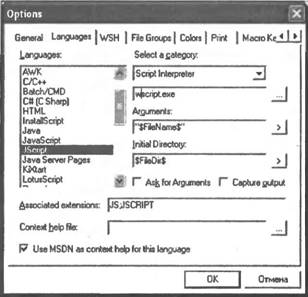
Рис. П3.18. Настройка режима запуска JScript-сценариев
Более 800 000 книг и аудиокниг! 📚
Получи 2 месяца Литрес Подписки в подарок и наслаждайся неограниченным чтением
ПОЛУЧИТЬ ПОДАРОКЧитайте также
Запуск сценария из командной строки в консольном режиме
Запуск сценария из командной строки в консольном режиме Можно выполнить сценарий из командной строки с помощью консольной версии WSH cscript.exe. Например, чтобы запустить сценарий, записанный в файле C:ScriptFirst.js, нужно загрузить командное окно и выполнить в нем командуcscript
Запуск сценария из командной строки в графическом режиме
Запуск сценария из командной строки в графическом режиме Сценарий можно выполнить из командной строки с помощью (оконной) графической версии WSH wscript.exe. Для нашего примера в этом случае нужно выполнить командуwscript C:ScriptFirst.jsТогда в результате выполнения сценария на экране
Запуск сценария с помощью меню Пуск
Запуск сценария с помощью меню Пуск Для запуска сценария с помощью пункта Выполнить (Run) меню Пуск (Start), достаточно написать полное имя этого сценария в поле Открыть (Open) (рис. 1.5). Рис. 1.5. Запуск сценария из меню Пуск в Windows ХРВ этом случае по умолчанию сценарий будет
Запуск сценария с помощью Проводника Windows (Windows Explorer)
Запуск сценария с помощью Проводника Windows (Windows Explorer) Самым простым является запуск сценария в окнах Проводника Windows или на рабочем столе — достаточно просто выполнить двойной щелчок мышью на имени файла со сценарием или на его значке (рис. 1.6). Рис. 1.6. Запуск сценария с
Пример сценария
Пример сценария С помощью приведенного ниже сценария SortNameMSXML.js все записи из book.xml сортируются по фамилии и отображаются в Блокноте. Напомним, что аналогичную задачу для текстового файла с разделителями book.txt реализует сценарий SortName.js, приведенный в листинге 5.21. Алгоритм
Создание нового одиночного сценария
Создание нового одиночного сценария Для того чтобы создать новый одиночный сценарий (например, на языке JScript или VBScript), нужно выбрать пункт меню File|New, после чего на экран будет выведено диалоговое окно New, на вкладке Files которого представлен список поддерживаемых типов
Открытие существующего одиночного сценария
Открытие существующего одиночного сценария Открыть уже существующий сценарий можно с помощью пункта меню File|Open. Диалоговое окно открытия файлов позволяет запретить изменения выбранного файла (режим "Только чтение"), а также отобразить этот файл в текстовом (Text) или
Выполнение сценария
Выполнение сценария Открытый в отладчике сценарий может выполняться в разных режимах с помощью соответствующих команд меню Debug.С помощью команды Debug|Run (или нажатия клавиши <F5) можно выполнить все операторы сценария до первой точки прерывания.Для того чтобы выполнить
Запуск сценария
Запуск сценария Сценарий можно запустить непосредственно в окне Solution Explorer. Проще всего перетащить сценарий и опустить его на ссылку на базу данных, в которую нужно внести изменения. Или иначе, щелкните правой кнопкой мыши на сценарии и выберите в контекстном меню команду
Варианты конфигурации WKO-типа: синглеты и объекты одиночного вызова
Варианты конфигурации WKO-типа: синглеты и объекты одиночного вызова Наконец, еще одна проблема выбора для MBR-типов в проекте .NET связана с тем, как сервер должен обрабатывать множественные обращения к WKO-типу. С САО-типами эта проблема не возникает, поскольку для них всегда
Чтение одиночного файла
Чтение одиночного файла Каким может быть идеальный признак STOP? Это должен быть такой символ, который обычно не используется в тексте и следовательно, не приводит к ситуации, когда он случайно встретится при вводе, и работа программы будет остановлена раньше чем мы
2.1. Запуск сценария
2.1. Запуск сценария Запустить сценарий можно командой sh scriptname[ 8 ] или bash scriptname. (Не рекомендуется запуск сценария командой sh <scriptname>, поскольку это запрещает использование устройства стандартного ввода stdin в скрипте). Более удобный вариант -- сделать файл скрипта
Пример 20-1. Запуск сценария в ограниченном режиме
Пример 20-1. Запуск сценария в ограниченном режиме #!/bin/bash# Если sha-bang задать в таком виде: "#!/bin/bash -r"# то это приведет к включению ограниченного режима с момента запуска скрипта.echoecho "Смена каталога."cd /usr/localecho "Текущий каталог: `pwd`"echo "Переход в домашний каталог."cdecho "Текущий
16.2. Структура сценария
16.2. Структура сценария В книге недостаточно внимания уделяется методике создания совершенных сценариев. Здесь речь идет, в основном, о программном коде, который может послужить прототипом для создания целого семейства новых сценариев. Не следует использовать сложные
16.3. Выполнение сценария
16.3. Выполнение сценария Ниже рассматривается пример, который уже обсуждался ранее. В данном случае, файл называется cleanup.$ pg cleanup#!/bin/sh#имя: cleanup#это общий сценарий, выполняющий очистку echo "starting cleanup…wait"rm /usr/local/apps/log/*.logtail -40 /var/adm/messages /tmp/messagesrm /var/adm/messagesmv /tmp/messages /var/adm/messages echo
Написание сценария
Написание сценария Итак, с панелью Actions мы вкратце познакомились. Конечно, полностью ее возможности (кстати, весьма широкие) мы не рассмотрели, но сейчас нам важнее написать наш первый сценарий, чем выяснять, чем богата эта панель. Позже мы займемся ей более подробно.Выше